Hoewel de Jira-app nieuw is, is het al snel een van de beste apps geworden voor het instellen van herinneringen en meldingen in Slack-groepen. De Jira-app laat je niet alleen weten wanneer specifieke onderwerpen aan de orde komen in gesprekken, maar stelt je ook in staat samenvattingen te plaatsen van discussies over een bepaald onderwerp.
Jira Reminders-app toevoegen
Voordat je Jira-herinneringen in Slack-groepen kunt instellen, moet je eerst Jira- en Slack-apps downloaden.
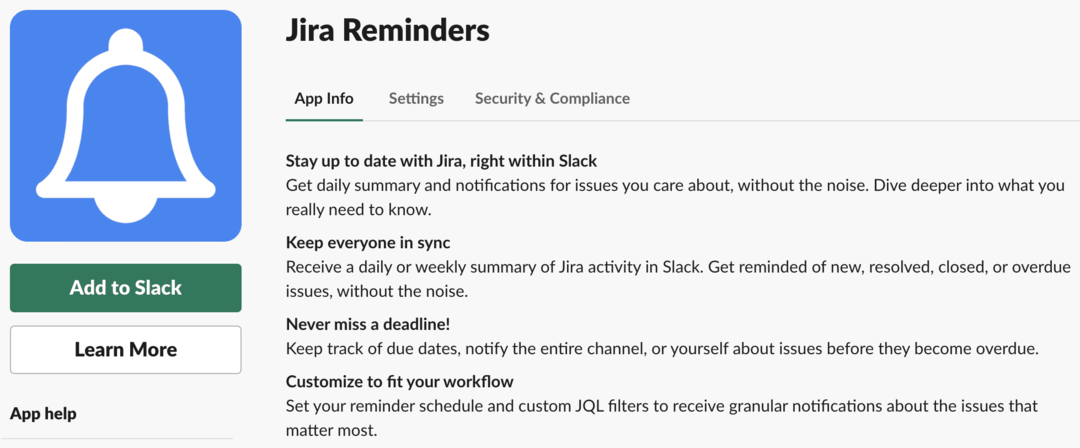
- Log eerst in op uw Slack App op uw apparaat als beheerder,
- Klik daarna op de App-map.
- Dan klikken Vind nieuwe apps of Vind nieuwe add-ons vanaf de linkerkant van de pagina.
- Zoeken Jira-herinneringen.
- Selecteer Probeer gratis om een nieuwe proef te starten of Nu kopen om een licentie voor Jira Reminders aan te schaffen.
- Download en installeer de Jira Reminder-app.
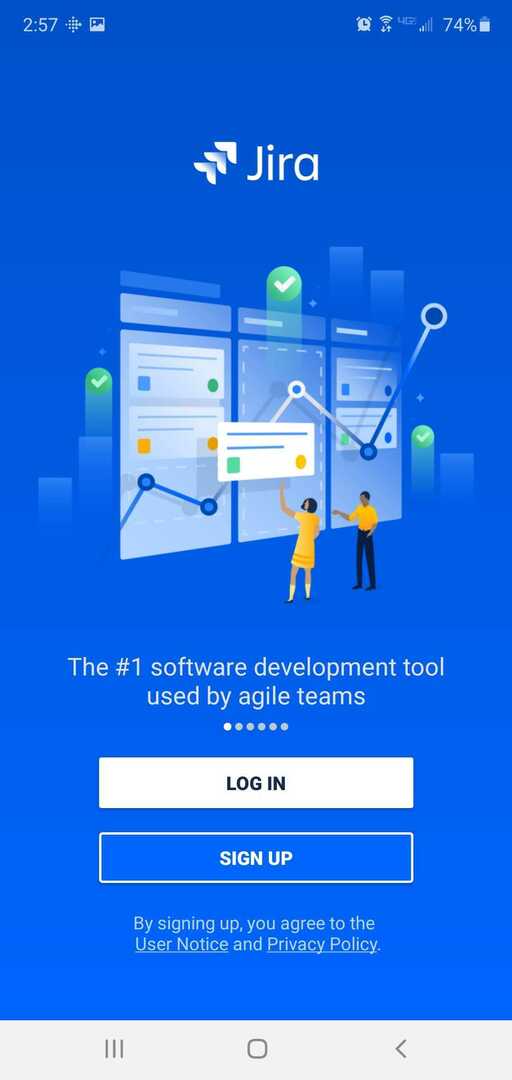
Stel je herinneringen in
Na installatie kun je nu de Jira Reminders-app gebruiken. van de Jira Voeg een herinnering toe pagina die verschijnt, doet u het volgende:
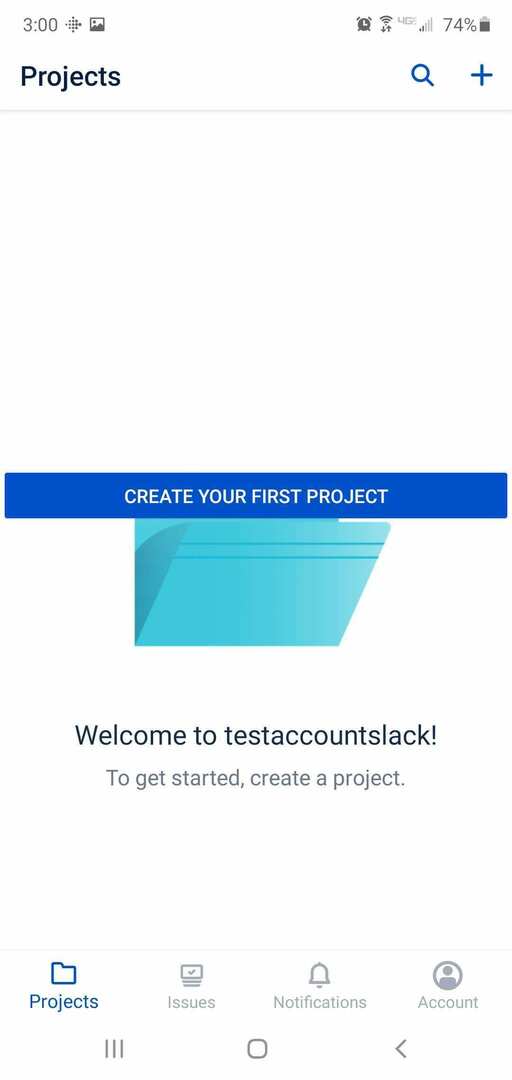
- Onder Kies een Jira-project, selecteer Slack-app (SLAC).
- Kies een van de opties onder Welke problemen moeten we opnemen?.
- Selecteer dagen wanneer daarom wordt gevraagd met Op welke dagen moeten uw herinneringen worden verzonden?.
- Onder Hoe laat op die dagen?, kunt u elk moment van de dag kiezen dat het beste bij uw herinneringsmelding past.
- Kies het kanaal in je Slack-account waarin je de herinneringsmelding wilt weergeven Naar welk kanaal moeten we de melding sturen.
- Klik ten slotte op de Toevoegen om de herinnering in te stellen.
Op basis van uw voorkeur kunt u zoveel herinneringen instellen als u wilt. Selecteer gewoon Nieuwe herinnering toevoegen en volg de bovenstaande stappen om een andere in te stellen.
Hoe Jira in Slack te integreren
Jira biedt je een robuuste workflow en actieve projecttracking. Dus als je team Jira gebruikt, kun je de Jira-app integreren in je Slack-account om op de hoogte te blijven van je team. Je kunt ervoor kiezen om een van de volgende Jira-apps in je Slack-account te integreren.
Jira Cloud
Je kunt de Jira Cloud-app integreren in je Slack-account. Als je dit doet, wordt de Jira-bot geactiveerd. Met de Jira Cloud-app-integratie kun je aanpasbare meldingen verzenden en slash-opdrachten gebruiken om problemen in je Slack-account te beheren. Voer de volgende stappen uit om Jira Cloud in Slack te integreren.
- Bezoek de Jira Cloud-pagina in Slack-app-map.
- Klik vervolgens op de Toevoegen aan Slack knop op de pagina.
- Kies de Slack-werkruimte die je wilt autoriseren voor Jira Cloud.
- Klik op de Toestemming geven om de integratie te voltooien.
De Jira-bot stuurt je een bevestigingsbericht om je te laten weten dat je de Jira Cloud succesvol hebt geïntegreerd in je Slack-account. Nu je bent verbonden met de app, hoef je alleen Jira-bot uit te nodigen voor een van je gewenste kanalen op Slack of typ je gewoon de opdracht in /Jira connect (je Jira-URL).
Jira Server-waarschuwingen
Om de Jira Server Alert App in je Slack-account te integreren, moet je de volgende stappen doorlopen.
- Ga naar de Slack App Directory en zoek naar Jira Server-waarschuwing.
- Klik op de Toevoegen aan Slack optie onder het Jira-pictogram op de pagina.
- Kies vervolgens een kanaal waar je de Jira-melding wilt weergeven.
- Klik op Jira-integratie toevoegenen kopieer vervolgens de webhook-URL naar uw Jira-account.
- Klik op Systemen > Een webhook maken in het beheerdersmenu. U ziet het formulier voor het maken van een webhook. Voer in de daarvoor bestemde ruimte een naam in, bijvoorbeeld Slack, en plak de webhook-URL in het vereiste gebied.
- Onder Evenementen, kies waarvoor je een melding wilt ontvangen.
- Klik ten slotte op de Creëren knop - en je bent klaar!
Tot slot
De Jira Reminder-app heeft grotendeels de voorkeur boven elke andere beschikbare herinnerings-app, vooral als het gaat om het ontvangen van tijdige meldingen voor specifieke problemen.
Door de app in uw Slack-ervaring op te nemen, kunnen zowel u als uw team op de hoogte blijven van projecten en de vervaldatums over problemen bijhouden voordat ze te laat zijn. De Jira Reminder-app kan je ook een dagelijkse of wekelijkse samenvatting geven van Jira-activiteiten in je Slack-account.
Je kunt alle hierboven besproken Jira-apps integreren in je Slack-account en genieten van onbeperkte herinneringsmeldingen.